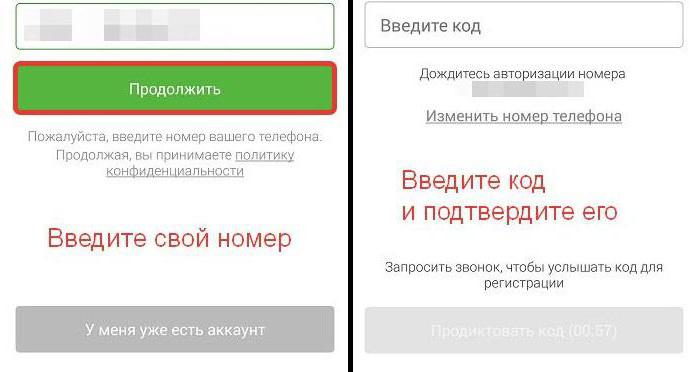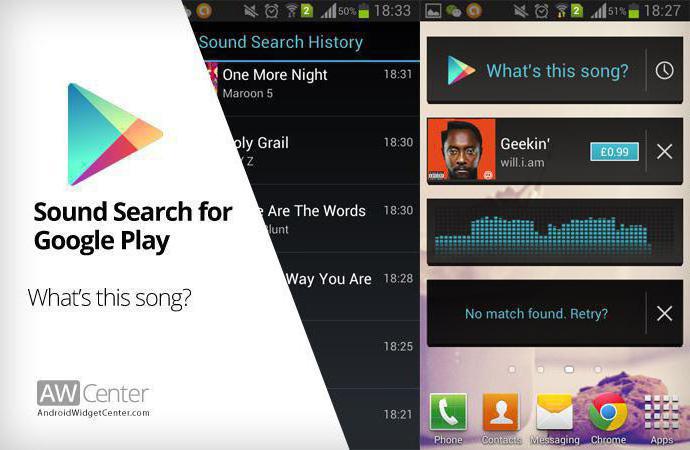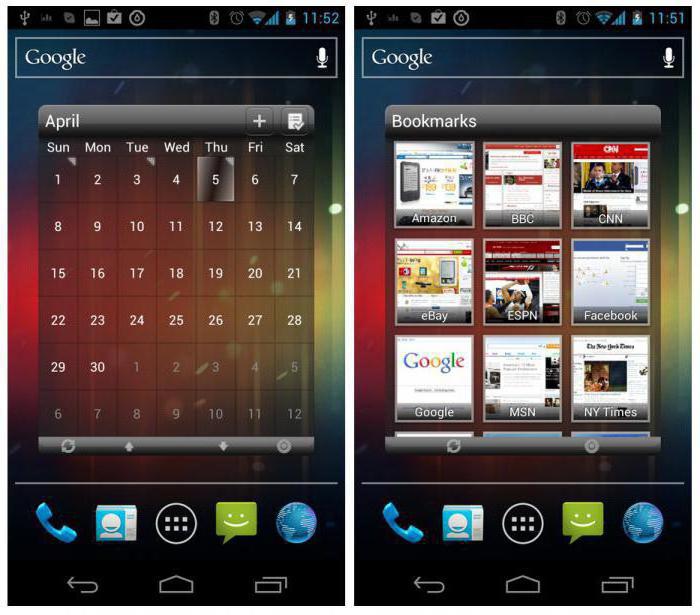Details over hoe u een contact op Android verwijdert
Als u vaak telefoonnummers schrijft naaruw smartphone, dan kan het apparaat vroeg of laat een bericht weergeven waarin staat dat de simkaart vol is. Natuurlijk weten niet veel gebruikers hoe ze een contact op Android kunnen verwijderen, omdat je dit probleem niet dagelijks tegenkomt. Vandaag zullen we proberen om in detail te begrijpen hoe deze procedure wordt uitgevoerd, en, zeker, ons artikel zal u helpen om dit probleem op te lossen.
herstel

Veel gebruikers van mobiele telefoons diewerkend op het Android-platform, denk niet eens dat de simkaart vroeger of later vol zal zijn en in dit geval moet je contacten overdragen. Als u bijvoorbeeld de firmware op uw apparaat hebt bijgewerkt en vervolgens de Google Play-service bezoekt, wordt automatisch gegevensherstel gestart. Alle contacten worden gedupliceerd. Als de plaats al niet genoeg is, zal een deel ervan gewoon verdwijnen. We zullen iets later over duplicaten praten, maar tussen haakjes, het verwijderen ervan is net zo eenvoudig als gewone contacten op je telefoon.
Hoe een contact op de "Android" te verwijderen: instructies

Nu geven we u de gemakkelijkste optiemet behulp waarvan u alle contactinformatie die u niet wilt zien in uw adresboek kunt verwijderen. Eerst moet je naar het gedeelte met telefoonnummers gaan en overschakelen naar de "Sim" -modus. U moet ervoor zorgen dat het scherm contacten weergeeft die zijn opgeslagen op de SIM-kaart en niet in het geheugen van het apparaat. Klik vervolgens op de menuknop. Daarna zou u verschillende opties moeten krijgen die bovenaan alle vensters verschijnen. Zoals u begrijpt, moet u het gedeelte 'Verwijderen' selecteren. Als u eerder alle contactgegevens in het geheugen van de telefoon hebt gekopieerd, kunt u met één handeling alle contacten op uw SIM-kaart wissen. Om dit te doen, hoeft u alleen de functie met dezelfde naam te selecteren. Nu weet u hoe u het gewenste resultaat behaalt, maar u bent zeker geïnteresseerd in het antwoord op de vraag hoe u het contact op Android kunt wijzigen, omdat niet veel gebruikers weten hoe dit moet.
Bewerkingen uitvoeren
Contact op mobiel apparaat wijzigen naarAndroid-besturingssysteem is heel eenvoudig. Voer alle bovenstaande stappen uit, selecteer vervolgens een specifiek nummer en klik op de knop "Menu". U zou opnieuw een vervolgkeuzelijst moeten zien, waar u niet alleen op de functie "Verwijderen" kunt wijzen, maar ook op "Wijzigen". Nadat we de laatste optie hebben gekozen, bewerken we de contactgegevens naar eigen goeddunken.
vergrendeling

Laten we nu eens kijken hoe u een contact kunt verwijderen.op Android, als het een duplicaat is. Om precies te zijn, als hij eerder aanwezig was op de simkaart en het mobiele apparaat. Het komt ook voor dat er in de notebook twee identieke contacten voorkomen. Om te beginnen, moet u naar de notebook gaan, vervolgens klikken op het menugedeelte en in het extra venster klikken op de knop 'Meer' die zich helemaal onderaan bevindt. Daarna krijgt u een speciale gelegenheid om "dezelfde contacten samen te voegen", zodat u van dubbele opties af kunt komen. Ook in dit pop-upvenster kunt u een oplossing vinden voor de vraag hoe u een contact op de "Android" kunt blokkeren. Deze functie kan bijvoorbeeld worden gebruikt als u geen oproepen en sms-berichten van een specifieke persoon wilt ontvangen.
Nu weet je hoe je een contact kunt verwijderen"Android." Als we deze zaak van een verantwoordelijke kant benaderen, dan kan alles heel snel en zonder fouten worden gedaan. Momenteel zijn er ook speciale toepassingen voor het werken met dergelijke gegevens, die desgewenst op uw smartphone kunnen worden gedownload en geïnstalleerd.
</ p>>